标签:error 工作效率 过程 digest dom 优化 bre 视频 order
安装完系统之后,需要更新一些补丁。Ctrl+Alt+T调出终端,执行一下代码:
sudo apt-get update
sudo apt-get upgradelibreoffice事ubuntu自带的开源office软件,体验效果不如windows上的office,于是选择用WPS来替代(wps的安装后面会提到)
sudo apt-get remove libreoffice-common sudo apt-get remove unity-webapps-common sudo apt-get remove thunderbird totem rhythmbox empathy brasero simple-scan gnome-mahjongg aisleriot
sudo apt-get remove gnome-mines cheese transmission-common gnome-orca webbrowser-app gnome-sudoku landscape-client-ui-install
sudo apt-get remove onboard deja-dup 做完上面这些,系统应该干净了,下面我们来安装一些必要的软件。
为了便于后续软件能够快速下载,建议先FQ。教程如下:
建议去GitaHub下载lanturn,非常好使
FQ我建议采用修改hosts,可以正常访问谷歌、github等网址,好像youtube这些不能正常访问,不过对于程序猿来说,足够了!
下载完之后,解压会得到一个hosts文件。
cd ./Downloads
mv -f hosts /etc/hosts
ubuntu自带的主题简直不敢恭维,这里博主将它美化了一番,心情瞬间都好了一大截,码代码也会飞起!!先放一张我美化后的效果。
桌面和终端效果如下:

调整 Unity 桌面环境,还是推荐使用Unity Tweak Tool,这是一个非常好用的 Unity 图形化管理工具,可以修改工作区数量、热区等。
sudo apt-get install unity-tweak-tool 安装完后界面如下:
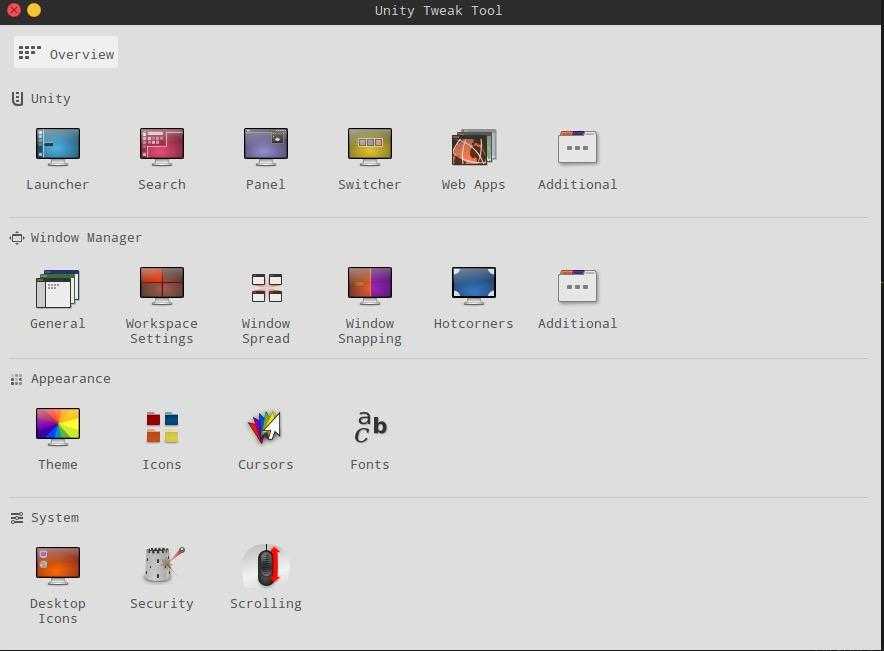
Flatabulous主题是一款ubuntu下扁平化主题,也是我试过众多主题中最喜欢的一个!最终效果如上述图所示。
执行以下命令安装Flatabulous主题:
sudo add-apt-repository ppa:noobslab/themes
sudo apt-get update
sudo apt-get install flatabulous-theme该主题有配套的图标,安装方式如下:
sudo add-apt-repository ppa:noobslab/icons
sudo apt-get update
sudo apt-get install ultra-flat-icons安装完成后,打开unity-tweak-tool软件,修改主题和图标:
进入Theme,修改为Flatabulous

在此界面下进入Icons栏,修改为Ultra-flat:
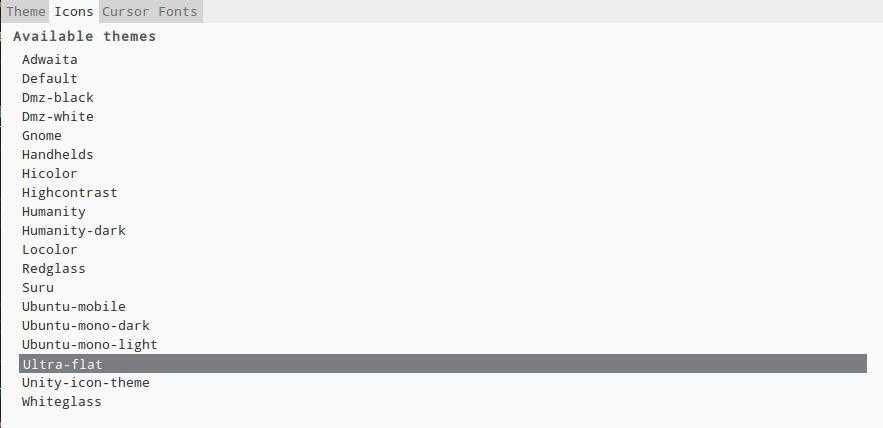
到这里主题和图标都变为扁平化主题Flatabulous,看起来比较美观了,当然,还需要修改一些细节,例如终端的配色以及样式。
终端采用zsh和oh-my-zsh,既美观又简单易用,主要是能提高你的逼格!!!
首先,安装zsh:
sudo apt-get install zsh接下来我们需要下载 oh-my-zsh 项目来帮我们配置 zsh,采用wget安装
2016.8.27更新
这里需要先安装git,而且要以管理员权限运行
sudo apt-get install git
sudo wget https://github.com/robbyrussell/oh-my-zsh/raw/master/tools/install.sh -O - | sh
wget https://github.com/robbyrussell/oh-my-zsh/raw/master/tools/install.sh -O - | sh所以这时的zsh 基本已经配置完成,你需要一行命令就可以切换到 zsh 模式,终端下输入以下命令
chsh -s /usr/local/bin/zsh最后,修改以下配色,会让你的终端样式看起来更舒服,在终端任意地方右键,进入配置文件(profile)->外观配置(profile Preferences),弹出如下界面,进入colors一栏:
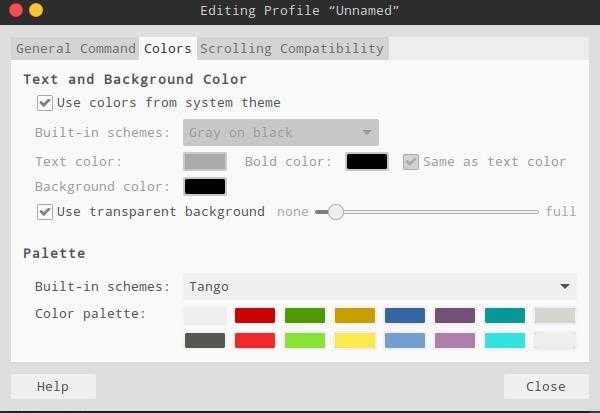
其中,文字和背景采用系统主题,透明度设为10%,下面的palette样式采用Tango,这样一通设置后,效果如下:
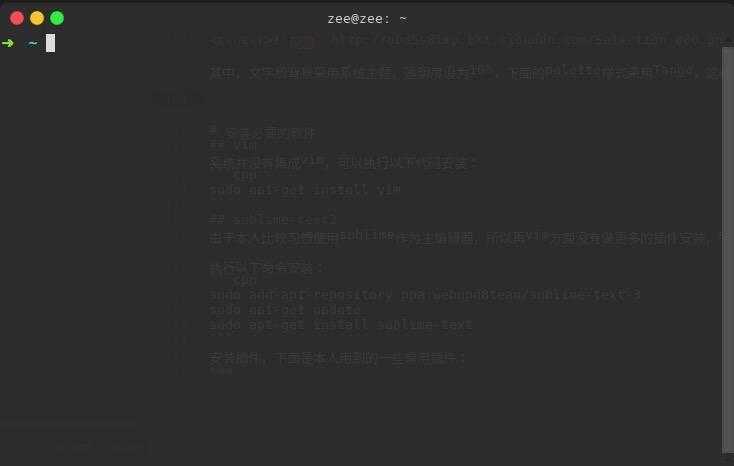
ubuntu自带的字体不太好看,所以采用文泉译微米黑字体替代,效果会比较好,毕竟是国产字体!
sudo apt-get install fonts-wqy-microhei然后通过unity-tweak-tool来替换字体:
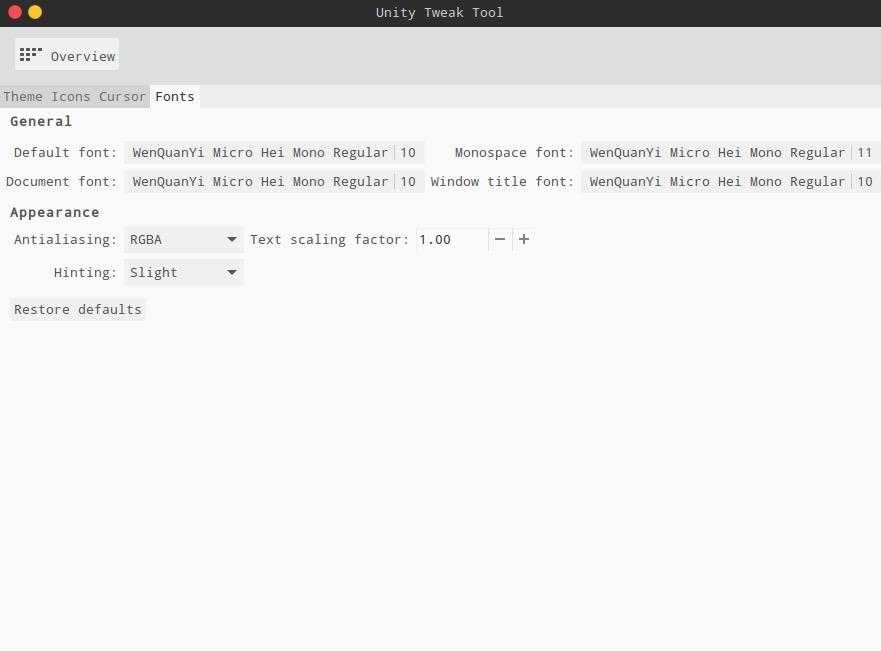
到此,主题已经比较桑心悦目了,接下来推荐一些常用的软件,提高你的工作效率!
系统并没有集成vim,可以执行以下代码安装:
sudo apt-get install vim由于本人比较习惯使用sublime作为主编辑器,所以再vim方面没有做更多的插件安装,sublime加上一些必要插件,绝对够用而且更美观。
执行以下命令安装:
sudo add-apt-repository ppa:webupd8team/sublime-text-3
sudo apt-get update
sudo apt-get install sublime-text安装插件,下面是本人用到的一些常用插件:
Package Control是一个用来进行在线安装插件的工具,在使用前需要先安装。安装方式如下:
点击菜单中的 “View”–“Show Console”调出 Console。然后把下面的代码粘贴进去后回车即可,需稍微等待一段时间。
import urllib.request,os,hashlib; h = ‘2915d1851351e5ee549c20394736b442‘ + ‘8bc59f460fa1548d1514676163dafc88‘; pf = ‘Package Control.sublime-package‘; ipp = sublime.installed_packages_path(); urllib.request.install_opener( urllib.request.build_opener( urllib.request.ProxyHandler()) ); by = urllib.request.urlopen( ‘http://packagecontrol.io/‘ + pf.replace(‘ ‘, ‘%20‘)).read(); dh = hashlib.sha256(by).hexdigest(); print(‘Error validating download (got %s instead of %s), please try manual install‘ % (dh, h)) if dh != h else open(os.path.join( ipp, pf), ‘wb‘ ).write(by)插件的安装方式,以Material Theme(一款暗黑系扁平主题)为例
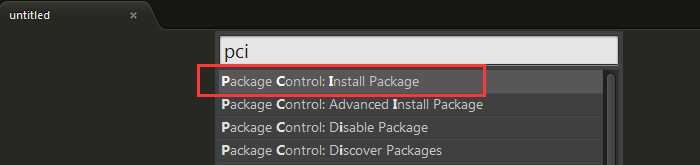
安装完主题之后,需要激活,依次进入Preferences->Package Setting->Material Theme->Activate Material Theme即可,改变主题样式的话,可以进入Preferences->Color Scheme->Material Theme->Schemes->Material-Theme-Darker
该主题的效果如下:
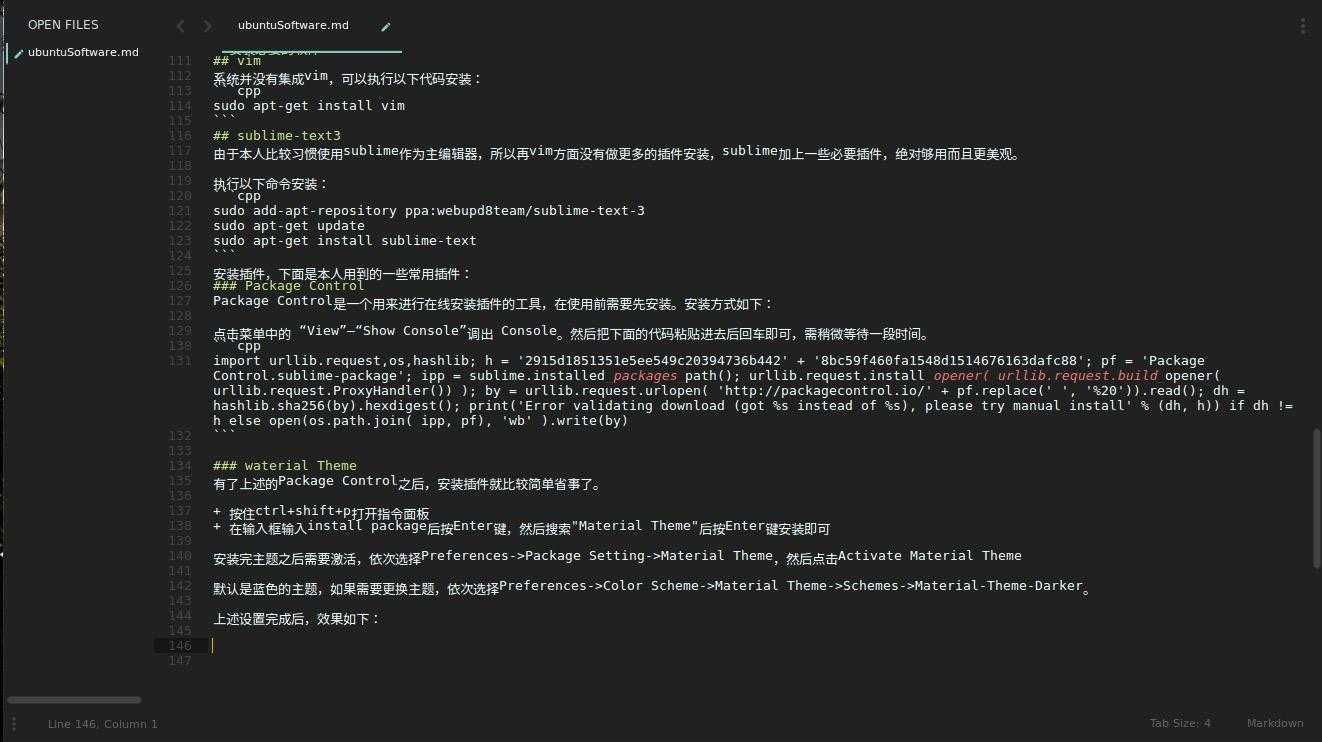
sublime-text本身是不支持中文编码的,通过这个插件可以有效的解决中文乱码问题。
Sublime Text 3下的C/C++代码整理工具,好像还支持java。
代码中给括号高亮的插件
可以在文档中快速插入时间,初始快捷键是Ctrl+F5。效果如下
Sun 21 Aug 2016 12:51:48 PM CSTsublime下的markdown预览神器,新建一个.md文件,然后按住Ctrl+Alt+o,可以再浏览器中快速预览,效果如下:
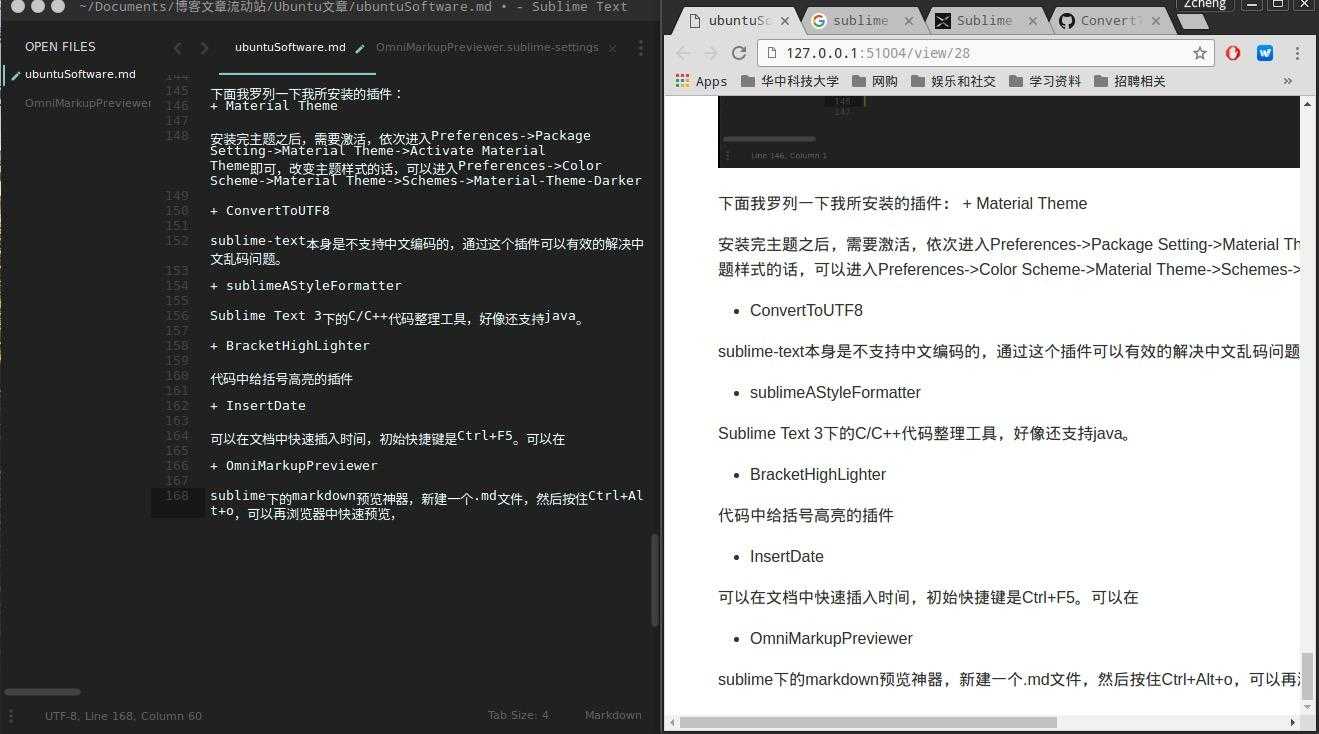
一款支持自动生成注释的插件,比如下面给main函数添加注释,先按/**后敲击回车,会出现如下注释:
/**
* [main description]
* @param {[type]} int a [description]
* @return {[type]} [description]
*/
int main(int a){
}可以参考博主的这篇博客:Sublime Text3支持GB2312和GBK编码以及中文输入法
去wps官网下载wps for linux。
下载后,打开终端,运行一下命令
sudo dpkg -i wps-office_10.1.0.5672~a21_amd64.deb如果缺少依赖包,可以先执行一下命令(后面的软件安装过程中如出现依赖包问题,一样可以采用这种方式解决)
sudo apt-get install -f去chrome官网下载linux版的chrome。
执行一下命令,
sudo dpkg -i google-chrome-stable_current_amd64.deb安装GCC编译器和GDB调试器,写C程序必备
sudo apt-get install gcc && gdb一款linux下强大的笔记软件
sudo add-apt-repository ppa:wiznote-team
sudo apt-get update
sudo apt-get install wiznote一款思维导图软件,再xmind官网下载deb安装包
sudo dpkg -i xmind-7.5-linux_amd64.debubuntu下很强大的一款截图软件
sudo apt-get install shutter这个不用多说,github程序猿必备。
sudo apt-get install git用于压缩和解压缩RAR文件
sudo apt-get install rar
sudo apt-get install simplescreenrecorder
sudo apt-get install indicator-sysmonitor
其他
下载deb安装包后,可以双击安装,也可以用命令安装:sudo dpkg -i ******.deb
清理垃圾工具
wget https://github.com/oguzhaninan/Stacer/releases/download/v1.0.7/stacer_1.0.7_amd64.deb
sudo dpkg -i stacer_1.0.7_amd64.deb
系统进一步优化开关机速度运行速度
1.更改/etc/fstab
UUID=d145d9a1-6573-4cef-bed3-7bc27d9a9013 /home ext4 defaults 0 0 # 这里最后一个默认是2或者是1改成0即可
测试(这一步很重要):sudo mount -a
2.禁用相关服务
systemd-analyze blame # 查看系统开机耗时,禁用相关服务
关于解决apt-daily.service服务耗时长的问题
解决方案一:
sudo cp /etc/systemd/system.conf /etc/systemd/system.conf.bak
sudo vi /etc/systemd/system.conf
寻找并改变这两行:
#DefaultTimeoutStartSec=90s # 将90改成10
#DefaultTimeoutStopSec=90s # 将90改成10
解决方案二:
解决方法,sudo systemctl edit apt-daily.timer并将以下文本粘贴到编辑器窗口中:
# apt-daily定时器配置覆盖
[Timer]
OnBootSec = 15min
OnUnitActiveSec = 1d
AccuracySec = 1h
RandomizedDelaySec = 30min
标签:error 工作效率 过程 digest dom 优化 bre 视频 order
原文地址:http://www.cnblogs.com/syketw23/p/7667889.html